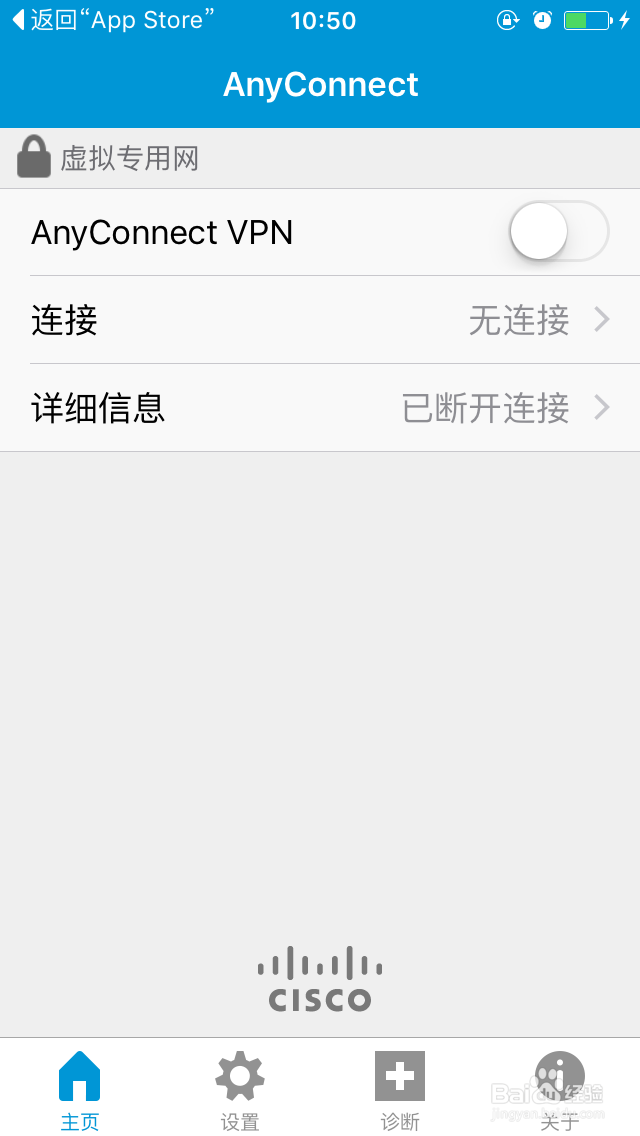获取您机构提供的服务器地址,下载对应系统的Cisco AnyConnect客户端,安装后输入地址和您的账户密码即可完成连接。本教程为不同设备提供详细分步图文说明。
什么是思科快连VPN (Cisco AnyConnect)?
Cisco AnyConnect Secure Mobility Client,常被简称为“思科快连VPN”或“AnyConnect”,是一款由网络技术巨头思科(Cisco)开发的企业级安全终端软件。它并非像市面上的个人VPN产品那样用于访问公开的互联网节点,而是作为一个安全的“数字隧道”,允许授权用户(如公司员工、大学学生)从任何地方远程访问其组织内部的私有网络资源,例如内部文件服务器、数据库、学术资源库等。
为什么企业和学校偏爱使用思科VPN?
组织机构选择Cisco AnyConnect主要是因为它提供了顶级的安全性和可管理性。它通过强大的加密协议(如SSL/TLS和IPsec IKEv2)保护数据传输,确保信息在公共网络上传输时不被窃取或篡改。此外,IT管理员可以集中管理用户访问权限、执行安全策略,并监控网络活动,这对于维护组织网络安全至关重要。
个人用户可以使用思科VPN吗?
答案是:通常不可以。Cisco AnyConnect是一个客户端软件,它本身不提供VPN服务。要使用它,您必须拥有一个由特定组织(您的公司或学校)提供的VPN服务器地址、有效的用户名和密码。如果您只是一个希望保护个人隐私、解锁流媒体或畅玩游戏的普通网络用户,Cisco AnyConnect并不适合您。您需要的是像快连VPN (Let’s VPN) 这样专为个人用户设计的服务。
安装思科VPN前的准备工作
在开始安装之前,请确保您已准备好所有必要信息和条件,这将使整个过程更加顺畅,避免不必要的麻烦。
获取必要的连接信息(服务器地址与账户)
这是最关键的一步。Cisco AnyConnect客户端只是一个“钥匙孔”,您需要正确的“钥匙”才能打开大门。请务必从您所在组织(公司或学校)的IT部门获取以下信息:
- VPN服务器地址:这通常是一个域名(如 vpn.yourcompany.com)或一个IP地址。
– 用户名和密码:通常是您的公司/学校内部系统的登录凭据。
– (可选)组(Group):某些配置可能需要您从下拉菜单中选择一个特定的用户组。
请注意:这些信息是私有的,无法从互联网上公开搜索到。您必须联系您所在机构的IT支持部门来获取。
检查系统兼容性
确保您的设备满足Cisco AnyConnect客户端的最低系统要求。虽然它支持主流操作系统,但较旧的系统版本可能不再被支持。通常,它兼容:
- Windows: Windows 10, Windows 11
- macOS: 较新的macOS版本 (如 Monterey, Ventura, Sonoma)
- Linux: 主流发行版
- 移动设备: iOS 15.0 或更高版本, Android 8.0 或更高版本
如何在不同设备上下载并安装思科快连VPN?
下载和安装过程因操作系统的不同而略有差异。以下是针对主流平台的详细分步说明。请记住,软件安装包通常由您的机构提供,或者IT部门会指导您从特定网页下载。
Windows 系统安装指南
- 获取安装程序:从您机构的IT门户网站下载 .msi 或 .exe 格式的AnyConnect安装程序。
- 运行安装程序:双击下载的文件启动安装向导。如果出现用户账户控制(UAC)弹窗,请点击“是”。
- 遵循向导指示:
- 在欢迎界面,点击“Next”。
- 阅读并接受许可协议,选择“I accept the terms in the license agreement”,然后点击“Next”。
- 点击“Install”开始安装。
- 等待安装过程完成,然后点击“Finish”退出向导。
- 查找应用:安装完成后,您可以在开始菜单中找到名为“Cisco AnyConnect Secure Mobility Client”的应用程序。
macOS 系统安装指南
- 获取安装包:下载您机构提供的 .dmg 格式的安装文件。
- 挂载磁盘映像:双击下载的 .dmg 文件,它会像一个虚拟磁盘一样出现在桌面上或Finder中。
- 运行安装器:打开该磁盘映像,找到名为“AnyConnect.pkg”的文件并双击它。
- 遵循安装步骤:
- 在安装器中,依次点击“继续”和“同意”许可协议。
- 点击“安装”。系统会提示您输入Mac的管理员密码以授权安装。
- 安装过程中,macOS可能会弹出关于系统扩展的警告。您需要进入“系统设置” > “隐私与安全性”,然后找到Cisco相关的选项并点击“允许”。这是macOS的安全机制,必须授权才能让VPN正常工作。
- 完成安装:安装成功后,点击“关闭”。您可以在“应用程序”文件夹中找到Cisco AnyConnect。
iOS (iPhone/iPad) 安装指南
- 打开 App Store:在您的 iPhone 或 iPad 上,找到并打开 App Store。
- 搜索应用:在搜索栏中输入“Cisco AnyConnect”。
- 下载应用:找到由 Cisco 发布的官方应用,点击“获取”或云朵图标进行下载安装。它是一个免费应用。
- 授权配置:首次打开应用并尝试连接时,iOS会弹窗询问“‘AnyConnect’ Would Like to Add VPN Configurations”,请务必点击“Allow”。系统可能会要求您输入设备密码或使用面容ID/触控ID进行确认。
Android 系统安装指南
- 打开 Google Play 商店:在您的安卓设备上,打开 Play Store。
- 搜索应用:搜索“Cisco AnyConnect”。
- 安装应用:选择由 Cisco Systems, Inc. 开发的应用,然后点击“安装”。
- 接受权限:安装后首次打开,应用会请求网络连接权限。请接受这些请求以确保其正常运行。
如何配置并连接到思科VPN服务器?
无论在哪个设备上,首次连接的配置步骤都非常相似。您需要做的就是添加您机构的VPN服务器地址。
首次连接设置步骤
- 启动客户端:打开您刚刚安装的 Cisco AnyConnect 应用程序。
- 添加连接:
- 在桌面端(Windows/Mac),您会看到一个小的输入框。在这里输入您的IT部门提供的VPN服务器地址,然后点击“Connect”。
– 在移动端(iOS/Android),您可能需要先点击“添加VPN连接…”或类似的选项。在“描述”字段中可以随意填写一个名称(如“公司VPN”),然后在“服务器地址”字段中输入服务器地址,最后保存设置。
- 输入凭据:点击连接后,会出现一个新的登录窗口。根据提示,输入您的用户名和密码。如果需要选择“组(Group)”,请从下拉菜单中选择正确的选项。
- 确认连接:点击“OK”或“登录”。成功连接后,客户端界面上通常会显示一个带锁的图标,并提示“Connected”。
日常连接与断开操作
完成首次设置后,未来的操作就非常简单了。只需打开AnyConnect客户端,它会记住上次的服务器地址,您直接点击“Connect”,输入密码即可。要断开连接,再次打开客户端,点击“Disconnect”即可。
思科VPN安装与连接常见问题解答 (FAQ)
在使用过程中可能会遇到一些问题。这里汇总了一些最常见的问题及其解决方法。
提示“连接失败”或“无法连接到服务器”怎么办?
这通常是网络问题或服务器地址错误。请尝试以下步骤:
- 检查服务器地址:确认您输入的VPN服务器地址完全正确,没有拼写错误。
- 检查网络连接:确保您的设备已连接到互联网。尝试打开一个网页看看网络是否正常。
- 切换网络环境:如果您在使用公共Wi-Fi,尝试切换到手机热点或其他网络,看看问题是否依然存在。
- 联系IT部门:如果以上方法都无效,可能是服务器端出现问题或您的账户权限有变,请联系您机构的IT支持。
忘记密码或账户被锁定如何处理?
Cisco AnyConnect使用的是您机构的内部账户系统。如果您忘记密码或因多次尝试错误导致账户被锁定,您必须联系您所在公司或学校的IT帮助台进行密码重置或账户解锁。VPN客户端本身无法处理这些问题。
安装过程中出现错误提示怎么办?
如果在安装时遇到错误,通常与系统权限或现有软件冲突有关。建议先彻底卸载任何旧版本的AnyConnect客户端,重启电脑,然后以管理员权限重新运行安装程序。对于macOS用户,请确保已在“隐私与安全性”设置中允许了Cisco的系统扩展。
连接VPN后无法访问本地网络是什么原因?
这是由一种称为“隧道分离(Split Tunneling)”的VPN配置决定的。如果IT管理员禁用了隧道分离,那么您所有的网络流量都会通过VPN隧道,导致无法访问本地网络设备(如打印机)。这是预期的安全行为,如果您有特殊需求,需要向IT部门申请调整配置。
寻找更简单快捷的个人VPN解决方案?
通过以上步骤,您会发现Cisco AnyConnect的设置依赖于特定组织,并且流程相对繁琐,它专为企业内部访问而设计。如果您是一位追求网络自由、数据安全和娱乐体验的个人用户,那么您需要的是一个完全不同的工具。
快连VPN (Let’s VPN) 正是为此而生。它专为个人用户打造,提供一键式的便捷操作和极致的性能体验,让您无需任何复杂配置,即可享受安全、稳定、高速的网络连接。
为什么说快连VPN (Let’s VPN) 是更好的个人选择?
- 极致简约:无需服务器地址、无需复杂配置。下载App,一键点击即可连接,即使是技术新手也能在几秒钟内上手。
- 全球节点:拥有遍布全球的高速服务器网络,让您轻松解锁Netflix、YouTube等流媒体内容,畅玩全球游戏。
- 超凡速度:采用先进的协议和优化的网络,确保您在观看高清视频或进行在线游戏时,始终享受流畅不卡顿的体验。
- 隐私保护:采用军事级别的加密技术,严格执行无日志策略,确保您的个人数据和上网痕迹得到最高级别的保护。
快连VPN (Let’s VPN) vs. 思科VPN:一张表格看懂区别
| 特性 | 快连VPN (Let’s VPN) | 思科快连VPN (Cisco AnyConnect) |
|---|---|---|
| 主要用途 | 个人隐私保护、解锁地域限制、网络加速 | 远程访问企业或学校内部网络 |
| 设置复杂度 | 极低,一键连接 | 较高,需要服务器地址和机构账户 |
| 服务器选择 | 全球多地区服务器,自由选择 | 仅能连接所属机构的指定服务器 |
| 适用人群 | 所有个人互联网用户 | 特定企业员工或在校学生 |
| 获取方式 | 访问 官网 直接下载使用 | 必须从所属机构IT部门获取 |
如果您正在处理公司事务,那么请遵循上述指南安装Cisco AnyConnect。但如果您是为了更自由、更安全的个人网络体验,不妨立即体验快连VPN (Let’s VPN),感受真正的互联网连接自由。